Role użytkownika WordPress: ostateczny przewodnik
Opublikowany: 2022-06-27Wraz z rozwojem witryny pomysł udostępniania jednego konta administratora staje się coraz trudniejszy do utrzymania. Duże witryny zwykle mają zespół współpracowników, który może obejmować autorów treści, menedżerów cen produktów i zapasów, planistów wydarzeń i tak, superadministratorów, którzy mogą zrobić wszystko.
Przy tak dużej liczbie kucharzy w kuchni ważne jest ustalenie ról użytkowników. Każda osoba powinna mieć konto dostosowane do jej obowiązków w witrynie i umożliwiające dostęp tylko do części wymaganych do wykonywania swojej pracy. Role użytkownika chronią zarówno bezpieczeństwo witryny, jak i jej integralność.
WordPress ma kilka domyślnych ról użytkownika, z których mogą korzystać zespoły, co ułatwia rozpoczęcie pracy z kontami. Możesz jednak posunąć się jeszcze dalej i w razie potrzeby tworzyć niestandardowe role użytkowników. Przejdźmy do wszystkich opcji.
Domyślne role użytkownika WordPress
Każdy, kto ma konto w Twojej witrynie WordPress, ma przypisaną rolę użytkownika. Rola to grupa uprawnień, które umożliwiają dostęp do niektórych funkcji, jednocześnie ukrywając inne, bardziej zaawansowane funkcje.
WordPress ma sześć domyślnych ról użytkownika, które są dostępne podczas konfigurowania witryny:
- Abonent. Jeśli zezwolisz odwiedzającym na tworzenie własnego konta, domyślnie zostanie im przypisana ta rola. Subskrybenci mogą dokonywać zmian tylko we własnym profilu. Zwykle będziesz używać tej roli, jeśli chcesz, aby odwiedzający mieli konto w celu pozostawienia komentarza lub uzyskania dostępu do specjalnych treści.
- Współpracownik. Współtwórca może tworzyć nowe posty, ale nie może ich publikować. Ich posty muszą zostać sprawdzone i opublikowane przez kogoś z większymi uprawnieniami. Nie mają również dostępu do Biblioteki multimediów i nie mogą dodawać zdjęć ani plików do swoich postów. Ta rola jest najbardziej przydatna podczas pracy z twórcami witryny po raz pierwszy lub autorami, którzy rzadko dodają treść.
- Autor. Autor może tworzyć, edytować i publikować własne posty, a także edytować je, a nawet usuwać po publikacji. Mogą dodawać multimedia do swoich postów i edytować komentarze do własnych treści. Nie mogą jednak zatwierdzać ani pracować z treściami przesłanymi przez innych użytkowników. To świetny sposób, aby dać Twojemu zespołowi regularnych współtwórców dostęp do publikowania własnych treści bez konieczności czekania, aż administrator zrobi to za nich.
- Redaktor. Redaktorzy mają jeszcze większą kontrolę nad zawartością witryny. Mogą tworzyć własne posty, ale także publikować, edytować lub usuwać posty utworzone przez innych użytkowników. Mogą moderować, edytować lub usuwać wszystkie komentarze, a także w razie potrzeby tworzyć nowe kategorie i tagi. Ta rola jest idealna dla starszego członka zespołu, który nadzoruje wiadomości i informacje dostępne publicznie.
- Admin. Na samodzielnej stronie internetowej jest to najpotężniejsza rola. Administrator może kontrolować całą zawartość, ale ma również dostęp do instalacji motywów, dostosowywania wtyczek i wszystkich ustawień. Administrator może tworzyć lub zmieniać role użytkowników, dodawać nowe funkcje do witryny i dokonywać dowolnej liczby zmian w kodzie. Jest to rola techniczna przeznaczona dla właściciela i dewelopera witryny.
- Superadministrator. W konfiguracji z wieloma lokalizacjami superadministrator ma dodatkowe uprawnienia, w tym zmianę ustawień, które dotyczą wszystkich witryn w sieci.
WordPress wymaga, aby każda witryna miała co najmniej jednego administratora (lub superadministratora) skonfigurowanego przez cały czas. Wszystkie inne role są opcjonalne i można je przypisać członkom zespołu, jeśli mają zastosowanie.
Tworzenie rozszerzonych ról użytkownika
Potrzeby Twojego zespołu mogą nie pasować idealnie do jednej ze standardowych ról. Dodatkowe role użytkowników można dodać za pomocą niestandardowych zestawów uprawnień opartych na unikalnym przepływie pracy. Jest na to kilka różnych sposobów:
Opcja 1: Użyj wtyczek zawierających określone role użytkowników
Niektóre dobrze znane wtyczki zawierają dodatkowe role użytkownika, aby wspierać oferowane przez nie funkcje.
Na przykład WooCommerce, platforma eCommerce dla WordPress, dodaje dwie nowe role użytkowników do Twojej witryny. Klient ma podobny dostęp do domyślnej roli subskrybenta, ale może przeglądać swoje dotychczasowe zakupy, sprawdzać status bieżących zamówień i dokonywać zmian w zapisanych informacjach. Menedżer sklepu ma podobne uprawnienia do domyślnej roli redaktora, ale może również tworzyć i edytować produkty, aktualizować stany magazynowe i przeglądać raporty.
Wtyczki członkowskie często zawierają również nowe role użytkowników. Na przykład bbPress, wtyczka forum użytkowników, dodaje role Moderator , Uczestnik i Widz , a nawet pozwala przypisać użytkownikom rolę Zablokowana , aby skutecznie usunąć ich z forum.
Aby skorzystać z tych ról, nie musisz robić nic poza instalacją wtyczki.
Opcja 2: Użyj wtyczek do tworzenia własnych ról
Jeśli pracujesz nad niestandardową funkcją dla swojej witryny, może być konieczne skonfigurowanie własnych, w pełni niestandardowych ról użytkownika. Najłatwiej to zrobić za pomocą wtyczki.
Wtyczka User Role Editor to potężna, wszechstronna opcja. Dzięki niemu administrator może:
- Zmień uprawnienia dla dowolnej z domyślnych ról użytkownika WordPress. Na przykład możesz zezwolić współtwórcom na dodawanie multimediów do swoich postów lub zezwolić autorom na tworzenie stron i postów.
- Dodaj nową rolę użytkownika i przypisz do niej uprawnienia. Nowa rola może rozpocząć się jako kopia dowolnej istniejącej roli lub możesz zacząć od zera.
- Usuń utworzone role użytkowników.
- Przywróć domyślne role użytkownika WordPress do stanu instalacji fabrycznej. Możesz przywrócić jedną konkretną rolę użytkownika lub wszystkie naraz.
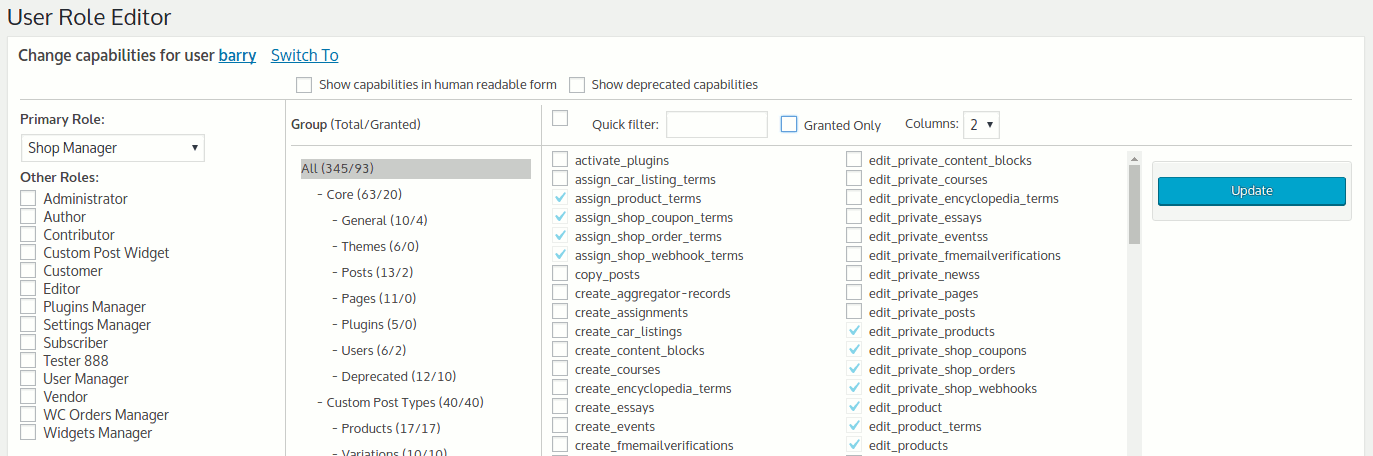
Wtyczka zapewnia kontrolę nad szerokim zakresem uprawnień za pomocą prostego zestawu pól wyboru. Wszystko, co musisz zrobić, to wybrać określone zadania, do których chcesz uzyskać dostęp dla nowej roli, i gotowe.

Jeśli chcesz być bardziej zaawansowany, możesz zezwolić domyślnym lub nowym rolom użytkownika na wyświetlanie tylko niektórych widżetów lub elementów menu, dostęp do formularzy lub pracę z niestandardowymi typami postów.
Opcja 3: Dodaj niestandardowy kod PHP
Jeśli jesteś programistą, możesz tworzyć nowe niestandardowe role użytkownika, modyfikując plik functions.php motywu. Dodanie nowej roli za pomocą funkcji WordPress add_role lub dodanie nowych możliwości do istniejącej roli użytkownika za pomocą parametru add_cap jest dość proste. Znajdź przykładowy fragment kodu, aby zacząć od nowa na blogu SpeckyBoy.
Dodanie nowego użytkownika z określoną rolą
Czy masz ustawione role i gotowe do pracy? Teraz nadszedł czas na dodanie nowych użytkowników i przypisanie im ról, aby mogli logować się z odpowiednimi uprawnieniami.
Wtyczki, które dodają nowe role użytkowników, takie jak WooCommerce, zwykle umożliwiają odwiedzającym tworzenie własnych kont na najbardziej podstawowym poziomie dostępu. Ale jeśli potrzebujesz przypisać różne role, możesz to zrobić, przechodząc do Użytkownicy → Dodaj nowy w panelu WordPress. Pamiętaj, że tylko administrator lub superadministrator może przypisywać role.
Będziesz musiał ustawić:
- Nazwa użytkownika
- Adres e-mail
- Silne hasło
- Rola użytkownika z listy rozwijanej opcji
Zaznacz pole, aby wysłać użytkownikowi powiadomienie o jego nowym koncie i kliknij Dodaj nowego użytkownika .
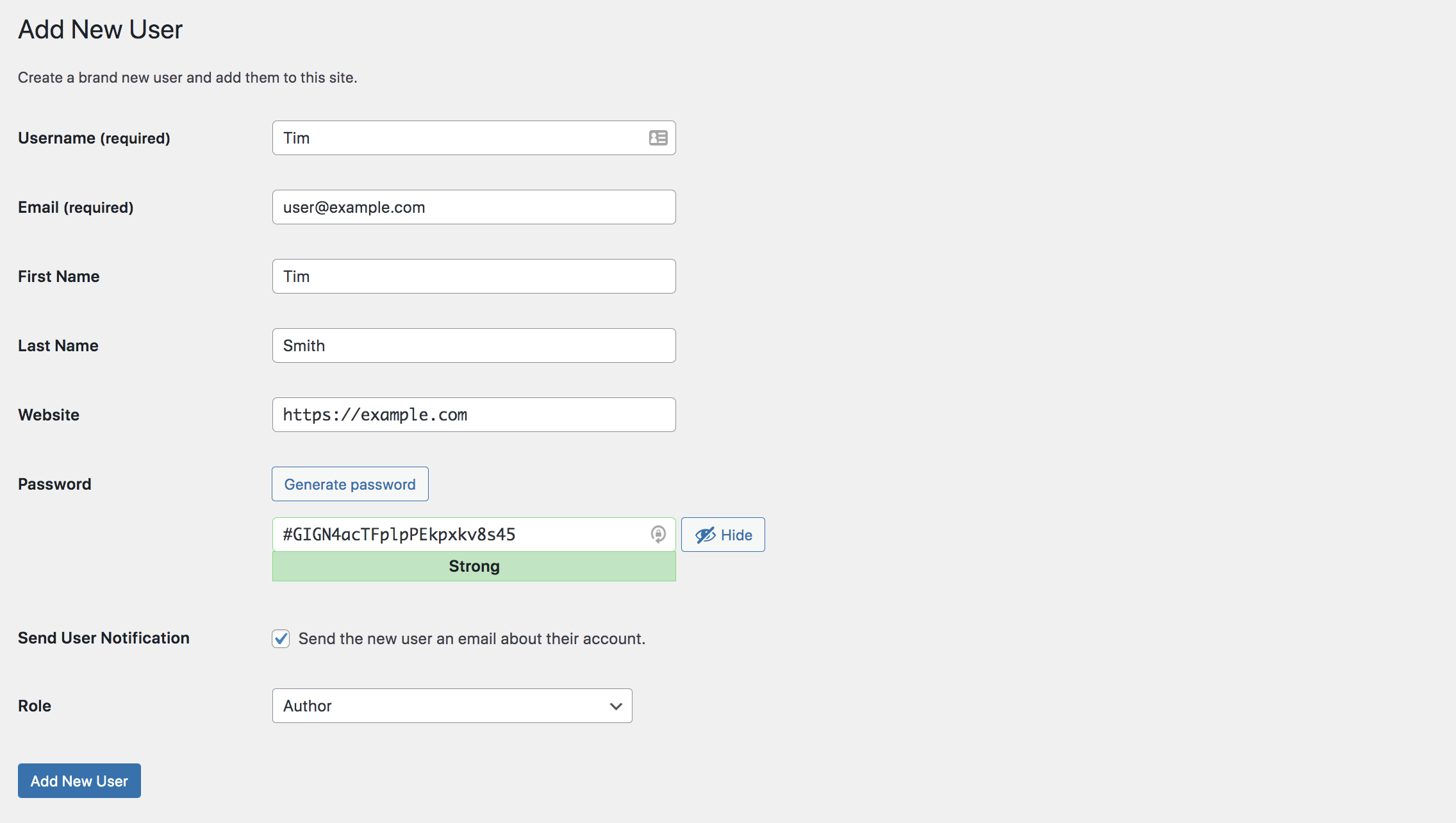
Aby zmienić rolę istniejącego użytkownika, przejdź do Użytkownicy w panelu WordPress i wybierz tego, który chcesz edytować. Wybierz nową rolę z listy rozwijanej opcji w obszarze Rola . Następnie kliknij Zapisz .
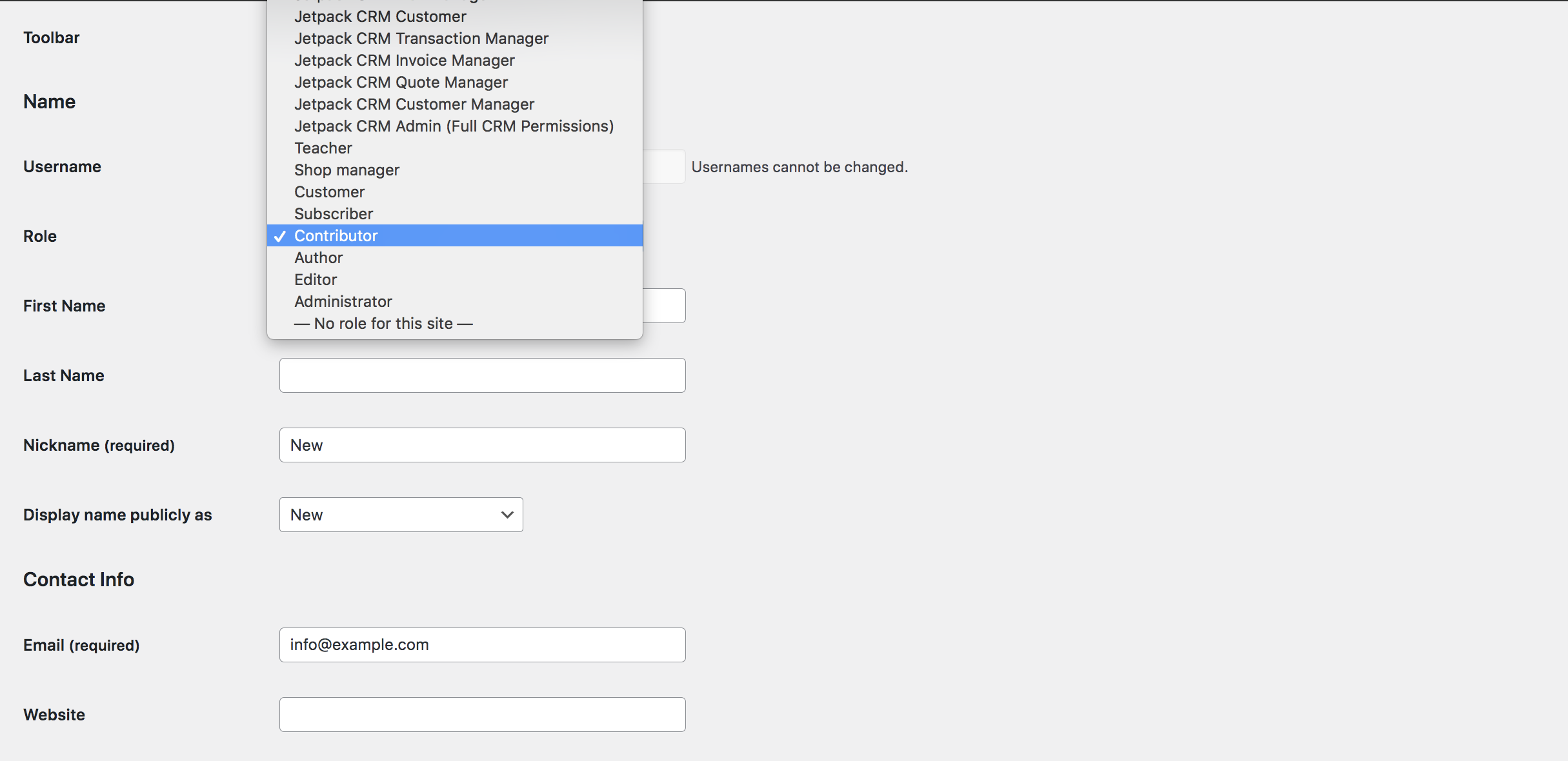
Gdy nowy lub istniejący użytkownik zaloguje się do Twojej witryny, będzie mógł teraz zobaczyć nowe opcje przypisane do jego roli i nic więcej.
Bezpieczne usuwanie użytkownika lub roli użytkownika
Jeśli nie chcesz już obsługiwać utworzonej przez siebie niestandardowej roli użytkownika, możesz usunąć ją ze swojej witryny poprzez:
- Dezaktywacja wtyczki z własnymi rolami użytkownika. Na przykład WooCommerce zachowa konta klientów, ale usunie rolę „klienta”. Konta te zostaną ponownie przypisane do najniższego poziomu uprawnień (np. rola subskrybenta).
- Ręczne usuwanie ról utworzonych za pomocą wtyczki User Role Editor. Pamiętaj jednak, że nie możesz usunąć roli, jeśli przypisani są do niej jacyś użytkownicy. Najpierw ręcznie ponownie przypisz wszystkich istniejących użytkowników do nowych ról.
- Usunięcie kodu PHP, który został dodany w celu utworzenia nowej roli. Istniejący użytkownicy przypisani do tej roli zostaną ponownie przypisani do najniższego poziomu dostępu (np. rola subskrybenta).
Możesz usunąć pojedynczych użytkowników, którzy również nie wymagają już żadnego dostępu. Należy jednak pamiętać, że gdy usuwany jest pojedynczy użytkownik, jego zawartość — posty, strony i inne niestandardowe typy postów — również jest usuwana, chyba że najpierw przypiszesz jego zawartość nowemu użytkownikowi .
Aby bezpiecznie usunąć użytkownika:
- Znajdź użytkownika, przechodząc do Użytkownicy w panelu WordPress.
- Najedź kursorem na nazwę użytkownika i kliknij wyświetloną opcję Usuń .
- Wybierz nowego użytkownika w obszarze Atrybutuj całą zawartość do . Dzięki temu istniejąca zawartość zostanie zachowana w Twojej witrynie.
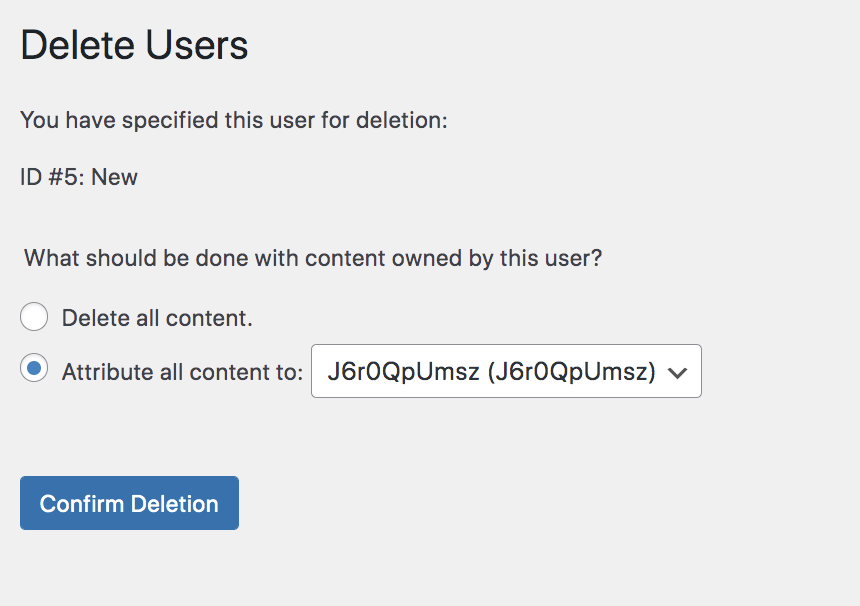
Możesz teraz użyć przycisku Potwierdź usunięcie , aby bezpiecznie usunąć użytkownika bez usuwania jego zawartości.
Utrzymanie bezpieczeństwa z rolami użytkowników
Zabezpieczanie witryny zaczyna się od przypisania odpowiednich ról użytkowników do właściwych osób. Postępuj zgodnie z tymi najlepszymi praktykami:
- Nadaj każdemu użytkownikowi tylko uprawnienia wymagane do wykonywania jego pracy. Każde nowe konto wprowadza potencjalny słaby punkt w Twoim bezpieczeństwie. Zawsze lepiej jest podać za mało uprawnień niż za dużo.
- Daj dostęp administratora tylko jednej lub dwóm osobom, które naprawdę tego potrzebują. Pełny dostęp administracyjny jest rzadko wymagany przez kogokolwiek poza deweloperem i właścicielem witryny.
- Usuń nieaktualnych użytkowników i role użytkowników. Od czasu do czasu sprawdzaj role witryny, aby upewnić się, że wszystkie są nadal aktualne, dokładne i używane. Jeśli kontrahenci lub inni członkowie zespołu przenieśli się dalej, pamiętaj o usunięciu ich kont — ale nie zapomnij zachować ich przeszłej zawartości, najpierw przypisując ją innemu użytkownikowi.
- Śledź działania w swojej witrynie. Rozważ użycie dziennika aktywności WordPress, aby rejestrować, kto się zalogował, kiedy i jakie działania wykonał.
- Zawsze rób regularne kopie zapasowe swojej witryny. Jeśli masz naruszenie bezpieczeństwa lub coś pójdzie nie tak, możesz szybko cofnąć szkody. Kopie zapasowe w czasie rzeczywistym, które zapisują Twoją witrynę po każdej zmianie — takie jak kopia zapasowa Jetpack — oznaczają, że nigdy nie stracisz żadnych danych. Bez względu na to, kto popełni błąd, wpływ na Twoją witrynę będzie minimalny.
Niezależnie od tego, czy Twoja witryna jest zupełnie nowa, czy działa już od jakiegoś czasu, upewnij się, że działa dobrze dla całego zespołu, tworząc odpowiednie role użytkowników i przypisując je odpowiednim osobom. Mając odpowiednie uprawnienia, możesz mieć pewność, że Twoja witryna jest zarówno bezpieczna, jak i gotowa do obsługi odbiorców.
